Si vous rencontrez des problèmes de réseau ou d'Internet avec votre ordinateur, vous pouvez réinitialiser les paramètres TCP/IP.
TCP/IP (Transmission Control Protocol/Internet Protocol) est le protocole de communication sous-jacent utilisé par Internet et la plupart des réseaux informatiques. Lorsque vous réinitialisez la pile TCP/IP, vous réinitialisez essentiellement les paramètres de configuration réseau et réparez tout problème ou corruption potentiel dans ces paramètres.
Ceci est recommandé, par exemple, si vous rencontrez des problèmes avec votre connexion réseau, par exemple si vous ne pouvez pas accéder à Internet ou si vous rencontrez des problèmes pour vous connecter à certains sites Web.
Si les paramètres TCP/IP sont incorrects ou mal configurés, la réinitialisation de la « pile » TCP/IP peut aider à restaurer les paramètres par défaut et à résoudre le problème.
Dans certains cas, les logiciels malveillants provoquent des problèmes en ajustant certains paramètres TCP/IP. Si vous rencontrez des problèmes de réseau ou d'Internet après une infection par un logiciel malveillant, la réinitialisation des paramètres TCP/IP peut également résoudre le problème.
Réinitialiser TCP/IP sous Windows 11 ou 10
La réinitialisation de la « pile » TCP/IP implique la suppression de tous les paramètres TCP/IP actuels et leur réinitialisation à leurs valeurs par défaut. Cela peut être fait en exécutant des commandes spécifiques dans l'invite de commande ou PowerShell avec des privilèges administratifs.
Ouvrez une invite de commande en tant qu'administrateur. Dans l'invite de commande, tapez la commande suivante :
netsh int ip reset
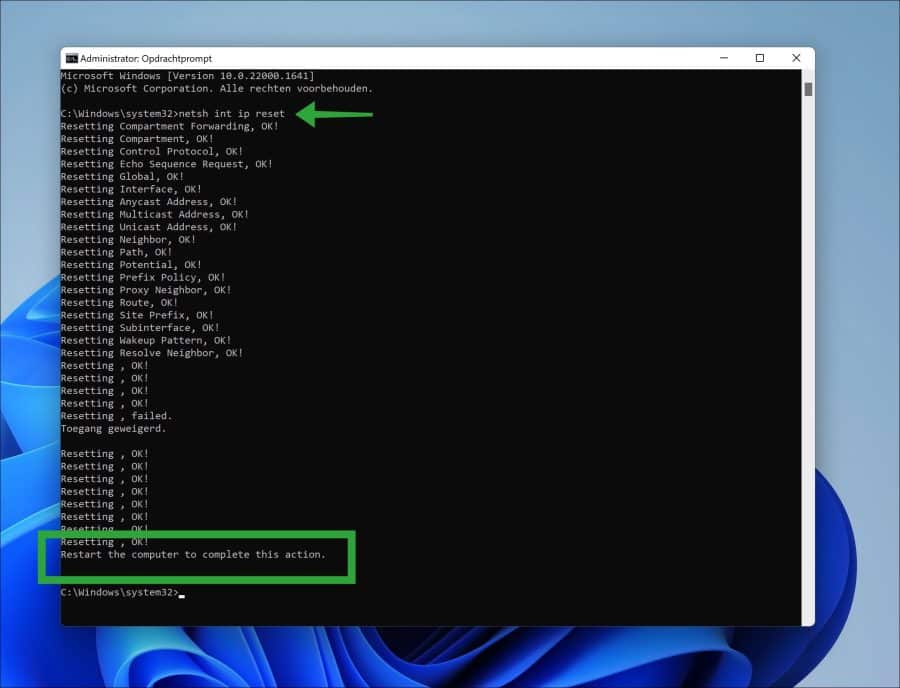
La commande ci-dessus : netsh int ip reset est utilisée pour réinitialiser la pile TCP/IP (Transmission Control Protocol/Internet Protocol) dans Windows à ses paramètres de configuration par défaut.
Cette commande supprime tous les paramètres TCP/IP actuels, y compris l'adresse IP, le serveur DNS et d'autres paramètres de configuration réseau, et les restaure aux valeurs par défaut. Après avoir exécuté cette commande, vous devez redémarrer l'ordinateur pour terminer l'action.
J'espère que cela vous a aidé. Merci pour la lecture!
Lire aussi:

